

作者: Nathan E. Malpass, 最新更新: 2019年8月27日
你经历 Mac Mail问题 时。 该平台是一种将消息从一个人发送到另一个人的强大方法。 但是,它并非没有缺陷。 在本文中,我们将为您提供指南以帮助您 解决这些问题。 请继续阅读以了解更多信息。
问题01:无法使用Apple Mail发送电子邮件问题02:我无法接收消息问题03:我的垃圾过滤器无法正常工作问题04:我的邮件帐户无效问题05:Mac Mail无法解密我的电子邮件问题06:Mac Mail应用程序无法连接到我的电子邮件帐户问题07:我的电子邮件在Mac Mail上无法正确显示问题08:我的Mac Mail电子邮件帐户需要更多存储空间问题09:Mac Mail无法验证特定服务器的证书
人们也读6解决“ Apple id验证失败”的解决方案如何修复iPhone日历不同步问题应用程序不断崩溃–修复方法
这个特殊的Mac邮件问题涉及无法使用Apple Mail发送电子邮件。 通常,在这种情况下,“发送”按钮变暗或变浅。 这表示 没有与正确配置的邮件帐户关联的SMTP(发送邮件服务器)。 这可能是由于多种原因造成的。 例如,邮件服务可能已更改其设置,而您必须更新您的设置。
以下是一个“一般”指南,可以帮助您配置外发邮件的设置:
步骤01: 打开Apple Mail。 然后,转到“邮件”菜单,然后选择“首选项”。
步骤02: 按帐户按钮。
步骤03: 选择特定的邮件帐户,该按钮的发送按钮褪色。
步骤04: 按标签为服务器设置或帐户信息的选项卡。
步骤05: 请访问标有“外发邮件服务器(SMTP)”的部分。 选择“编辑SMTP服务器列表”。 它位于可能标记为“帐户”或“外发邮件服务器(SMTP)”的下拉菜单内。
步骤06: 它将显示您拥有的不同Mail帐户的所有SMTP服务器的列表。 在步骤03中选择的一个应突出显示。
步骤07: 按标签为“帐户信息”或“服务器设置”的选项卡。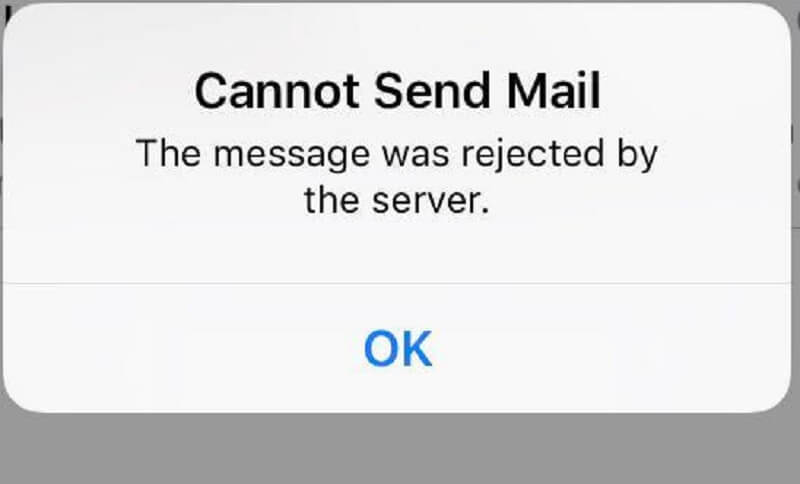
重要的是要注意到这一点 您应确保将主机名或服务器名正确放置在此选项卡中。 转到“高级”选项卡,然后配置新的SMTP设置。 它应该与邮件服务提供的那个匹配。 您也可以在端口字段中输入端口号。 您应注意的其他事项包括:
如果您确定即使已经单击“邮件”工具栏中的“获取邮件”按钮(显示为信封图标),也无法收到邮件,则可以尝试以下操作:

如果您的邮件应用程序错误地识别了垃圾邮件,请尝试以下方法:
如果特定垃圾邮件未用棕色突出显示(以将其标识为垃圾邮件),请访问您对垃圾邮件的偏好设置。 方法如下:
为了告诉Mail是否将特定邮件视为垃圾邮件,只需选择该特定邮件。 然后,按垃圾按钮(显示为“垃圾桶”图标,带有向下箭头,并带有x标志)。 可以在“邮件”工具栏中找到。
有多种方法可以防止Mac Mail将“不正确”的特定邮件标记为垃圾邮件。 以下是您可以做的一些事情:

一旦您的帐户被禁用或无效,它将在帐户的“邮件首选项”列表中显示为暗淡或褪色。 邮件查看器将无法显示其邮件和邮箱。 这是你应该做的:
Mac邮件可能无法解密某些消息。 这是由于各种原因。 例如,您的私钥或数字证书可能会丢失或丢失。 以下建议可以帮助您解决该问题:

如果您在“邮件”应用程序的“密码”对话框中为邮件帐户设置了正确的密码,但是该应用程序说它仍然无法连接到该电子邮件帐户,则原因可能是电子邮件服务提供商拒绝了该密码。
在某些情况下,Mail无法连接到特定的电子邮件帐户。 如果发生这种情况,它将反复要求您输入密码。 可能有几个原因:
如果消息以不正确或不完整的格式显示,或者您的消息看起来乱码,您可以在下面提出以下建议:
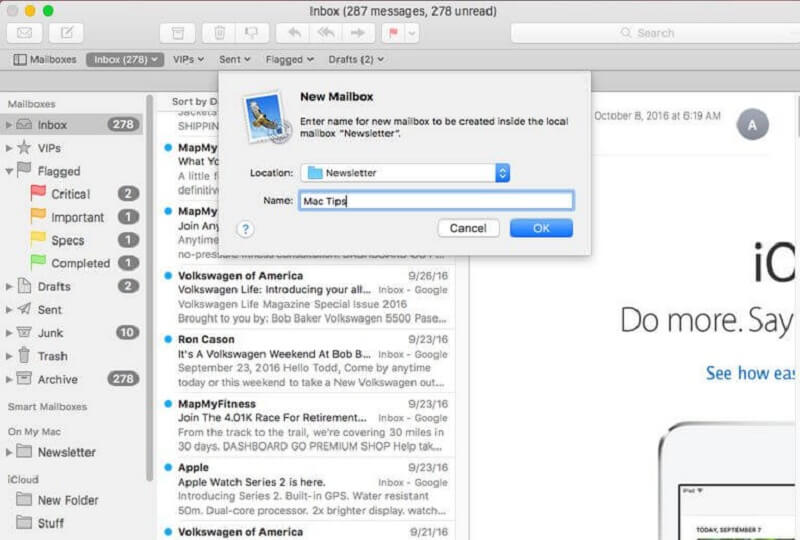
为了在Mac Mail中更新您的消息,您可能需要重建邮箱。 为此,请按照以下步骤操作:
步骤01: 转到Mac中的“邮件”应用。 在侧边栏中为“邮件”选择一个特定的邮箱。
步骤02: 选择邮箱,然后选择重建。
重建Exchange或IMAP帐户时,计算机中存储的附件和邮件将被丢弃。 然后,它将从特定的邮件服务器重新下载到Mac设备。 在所有下载完成之前,邮箱将显示为空。
如果您在Mail上拥有的电子邮件帐户已接近其存储限制,则可以使用Mail来获取更多空间。 使用邮件应用程序或Mac计算机,执行以下操作:
如果特定的邮件服务器使用由未知权限签署的SSL证书(例如,自签名证书),则Mac'Mail应用程序将显示一条消息,指出它无法验证邮件服务器的身份。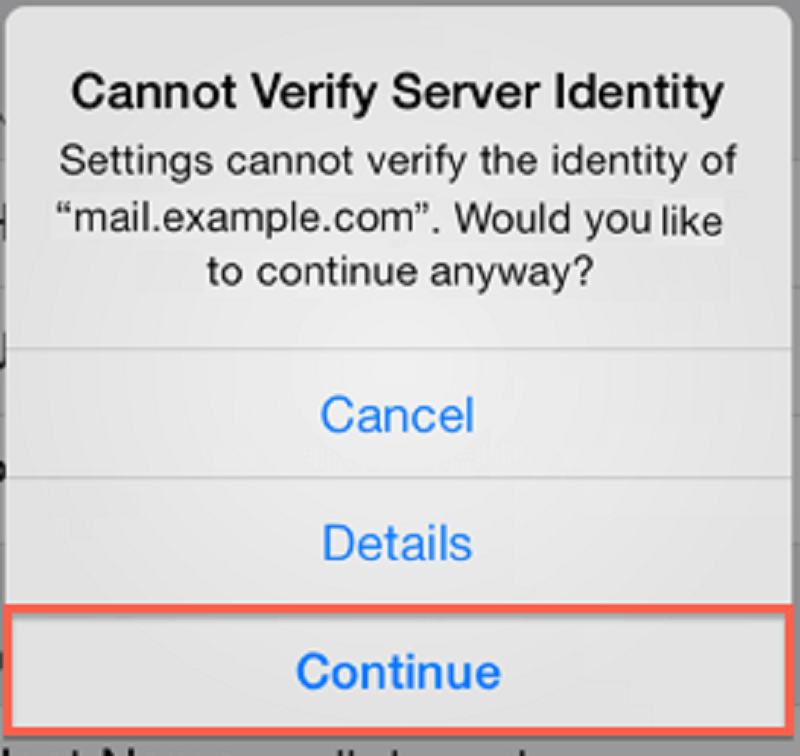
尽管您仍然可以连接到该邮件服务器,但是Mac Mail每次打开应用程序时仍会向您发出警告。 为防止邮件显示邮件,您可以指示您信任该邮件服务器的证书。 这是怎么做的:
当邮件应用程序无法验证签名或服务器时,您实际上可以查看显示的特定证书。
步骤01: 在显示“验证证书”的对话框中,按“显示证书”。
步骤02: 在此步骤中,您必须查看该特定证书。 如果您确定可以信任此签名或服务器,则可以选中表明您始终信任此证书的框。 这也可能意味着您确认特定签名确实有效。
步骤03: 按确定或连接。
步骤04: 如有必要,请输入您的帐户密码。 如果它是根证书,请输入Mac管理员的名称和相应的密码。
如果以后希望更改该证书的信任状态,则可以通过“钥匙串”访问来更改。
在本文中,我们给出了您将遇到的最常见的Mac Mail问题。 只需按照此处的说明解决您遇到的问题。 如果您不能通过本指南对其进行修复,则可以随时与Apple Mail的客户支持团队联系。 当涉及到难以解决的严重技术问题时,它们会为您提供支持。
发表评论
评论
热门文章
/
有趣乏味
/
简单困难
谢谢! 这是您的选择:
Excellent
评分: 0 / 5 (基于 0 评级)